使用创建者工具包
在使用创建者工具包中包含的组件之前,请使用参考应用了解组件行为和实现模式。 通过该参考应用,您还将了解如何向应用中添加组件。
创建者工具包包括以下资产,分布在三个解决方案中:
| 解决方案 | 项目 |
|---|---|
| CreatorKitCore | |
| CreatorKitReference (MDA) | |
| CreatorKitReference(画布) |
了解如何将组件添加到应用
工具包安装后,了解如何将组件添加到您的应用中:
创建构建基块
在本节中,您将了解构成创建者工具包的不同应用、模板和组件的详细信息。
参考应用
使用此应用可以了解每个组件、获取最佳用户体验的推荐最佳做法,与每个组件交互,以及查看属性背后支持行为的实现代码。 我们建议您先探索参考应用中感兴趣的组件,然后再在实际应用中使用它们。
- 观察组件的行为和呈现数据的方式。
- 选择代码选项卡查看基本的 Power Fx 公式。
- 从与控件相关的内联指南中学习最佳做法。
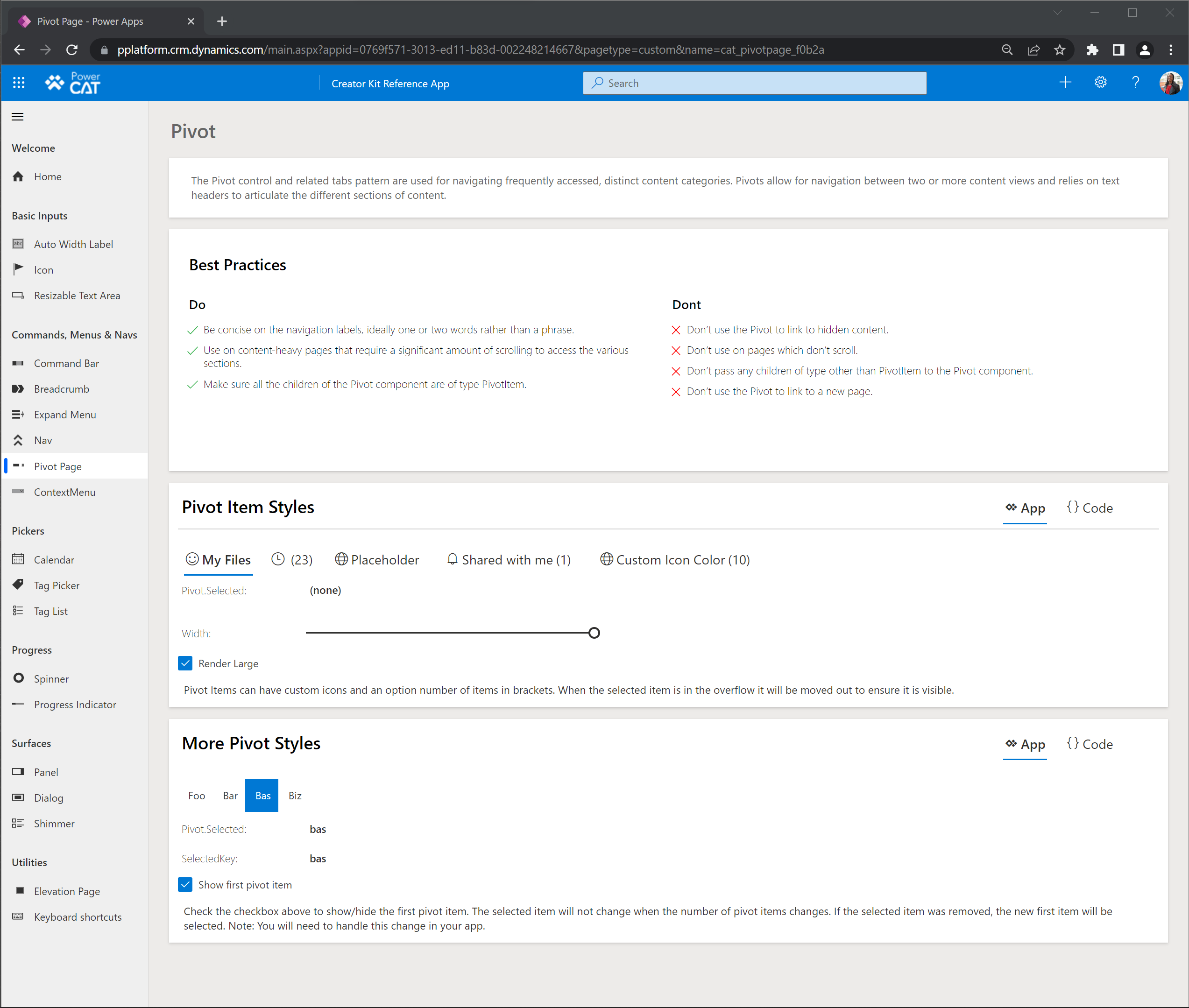
模板
模板用于帮助您快速开始创建基于 Fluent UI 的响应式应用。 它们带有预加载并附加到主题 JSON 变量的自定义组件,可以减少开始开发的时间。
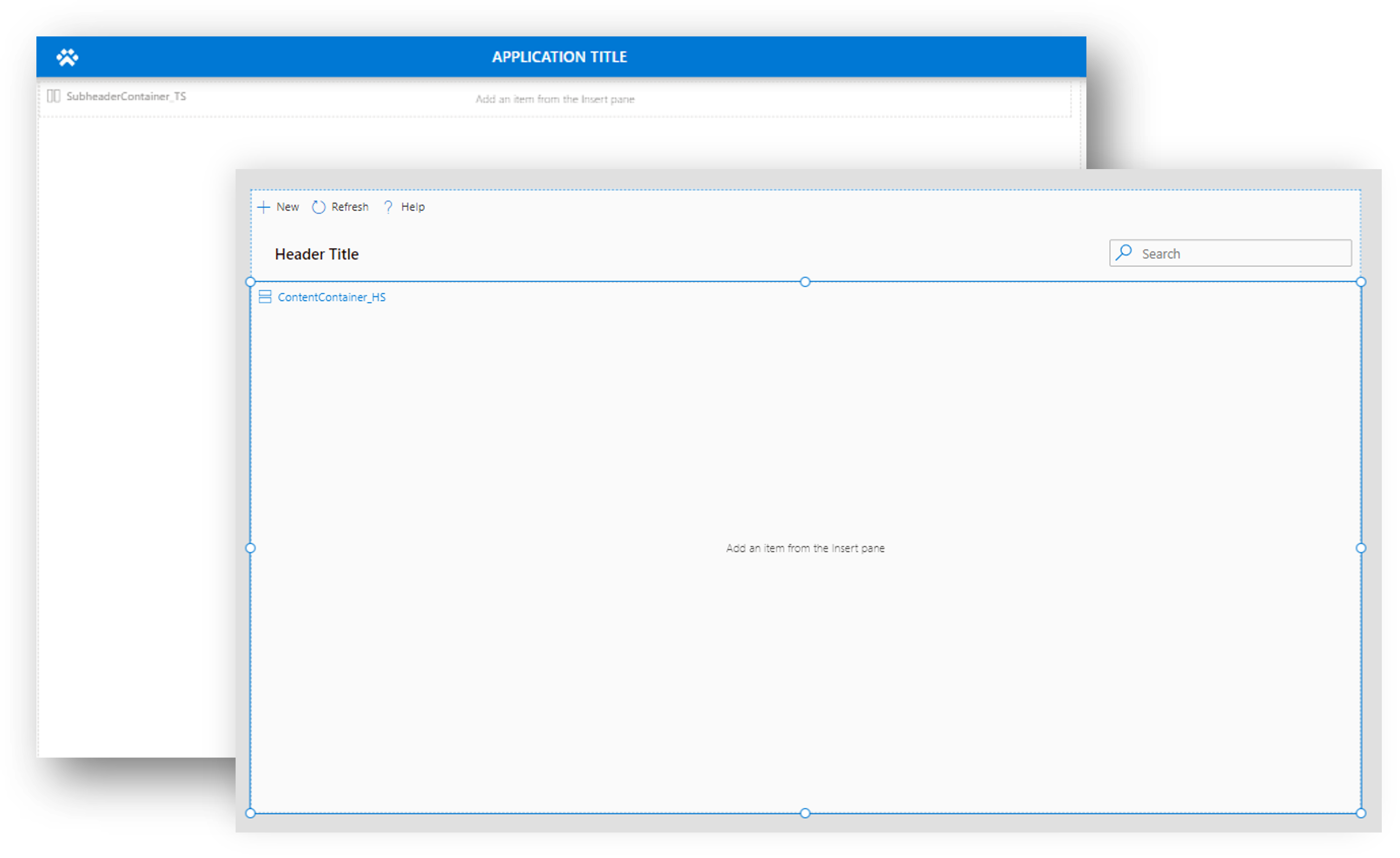
画布应用模板
制作此应用的副本,以创建需要工具包中组件的新画布应用。
要制作画布模板的副本,请执行以下操作:
- 新建一个非托管解决方案。
- 在功能区中,选择添加现有>应用>画布。
- 选择画布模板应用,然后选择添加。
- 编辑画布模板。
- 在工作室功能区中,选择文件>另存为,为副本输入新名称。 副本将显示在同一解决方案中。
- 从解决方案中删除原始画布应用模板。
确保您从现在开始只编辑复制的应用,以便可以重复使用原始应用模板。
自定义页面模板
制作此页面的副本,以为聚合应用创建新的自定义页面。
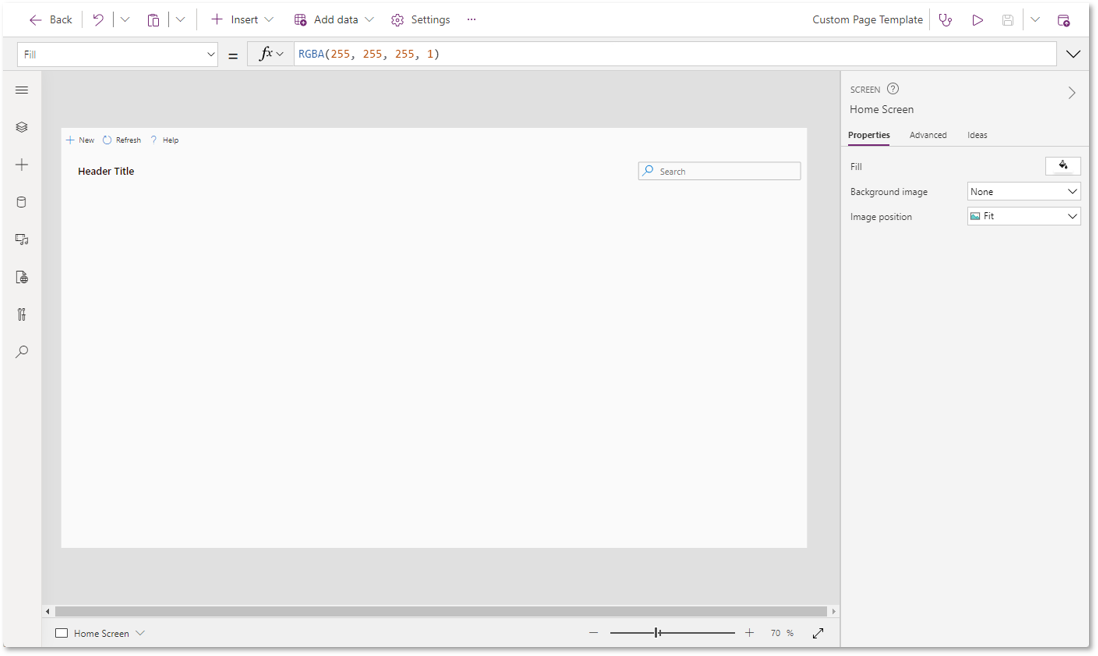
按照前面的步骤制作画布模板应用的副本,不过这次您将选择右上角的另存为选项:
在右上角,展开保存图标旁边的菜单,然后选择另存为。
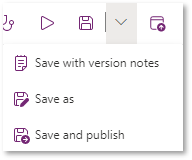
输入新名称,然后选择保存。
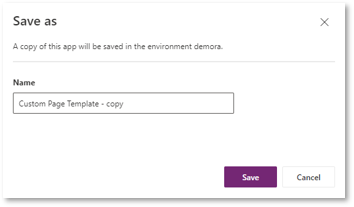
选择左上角的返回按钮关闭工作室。 请注意,副本将在同一解决方案中创建。

从解决方案中删除原始自定义页面模板。
Fluent 主题设计器应用
使用此应用生成主题 Json 对象,来设置一致的组件样式。
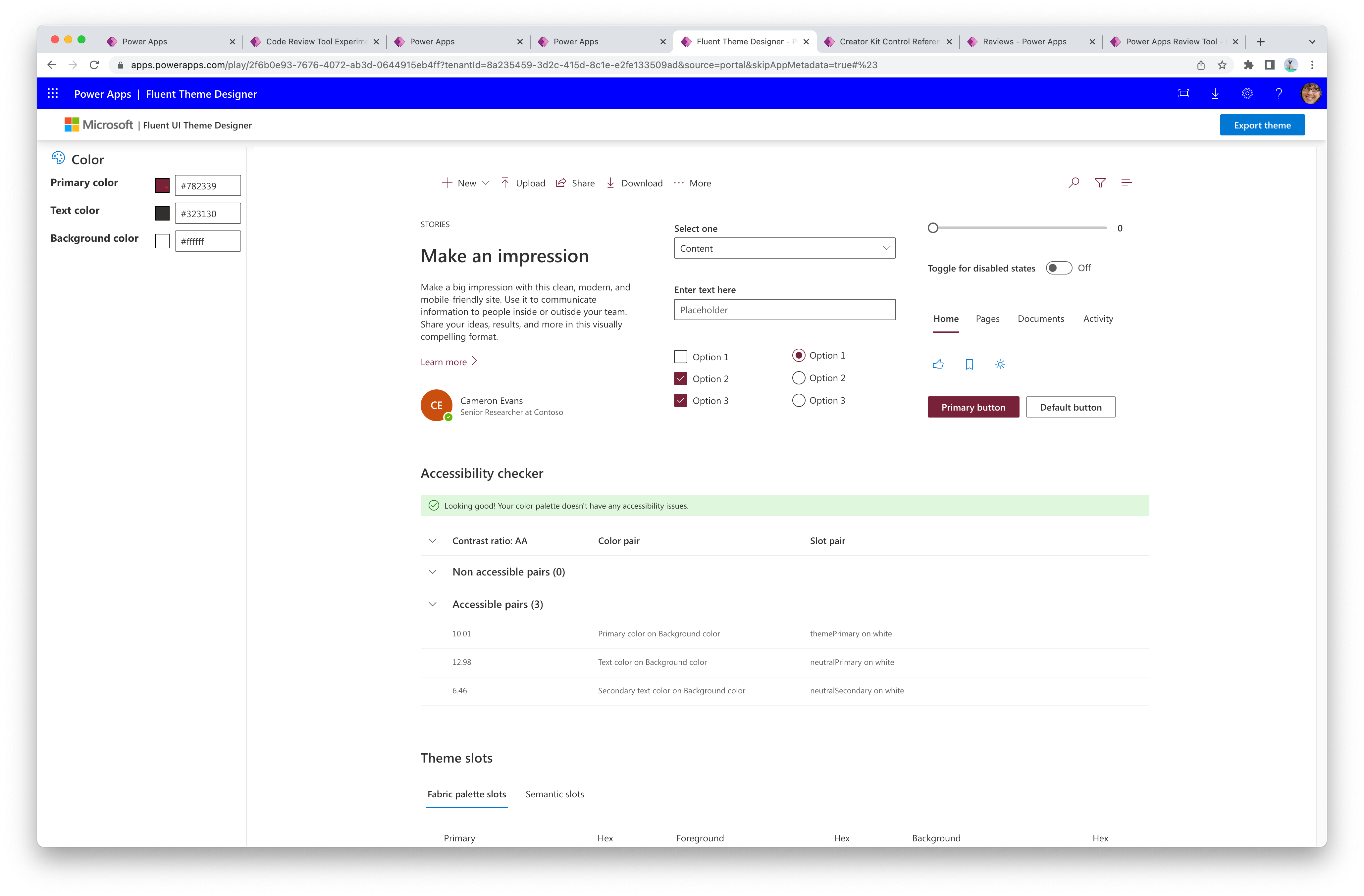
有关如何从组件生成主题和引用主题的说明,请参阅主题化。
画布组件
画布组件在 Power CAT 组件库中定义,使用画布组件实现。
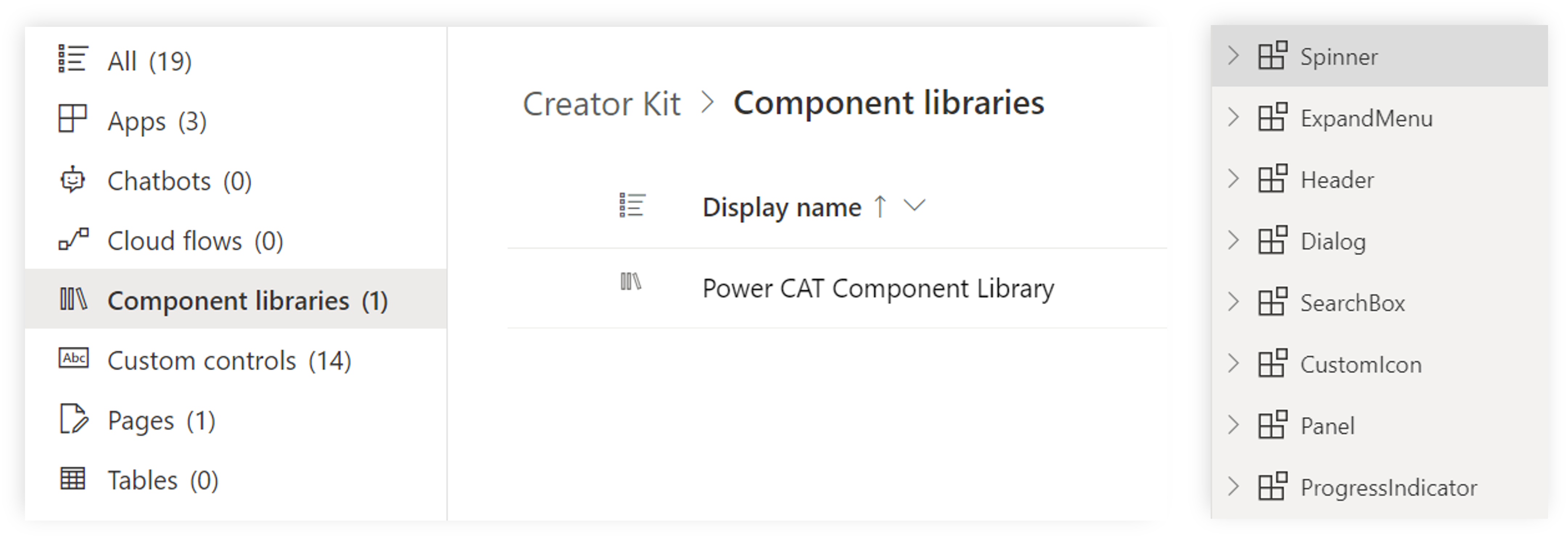
代码组件
使用 Power Apps component framework 实现的代码组件在解决方案中被定义为单个自定义控件。
您可以在组件引用页面上查看代码组件。
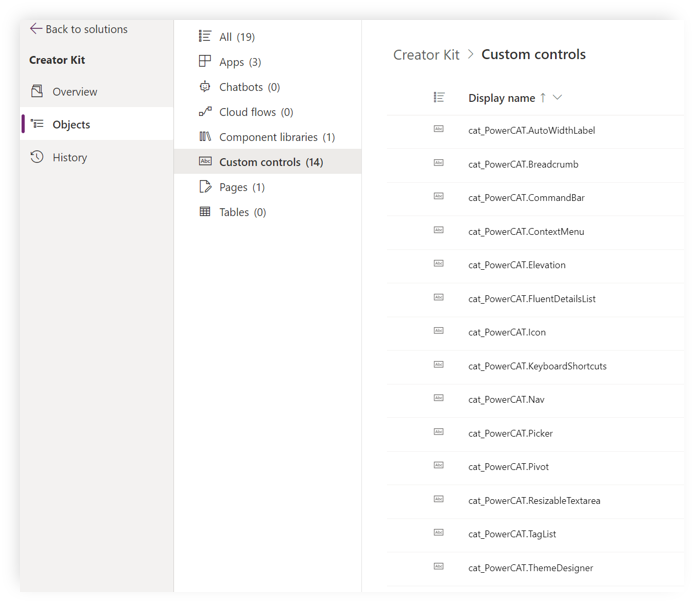
部署使用创建者工具包组件的应用
使用工具包组件的应用不能在解决方案之外构建,并且它们必须作为解决方案的一部分导入和导出。
- 在开发过程中,在自己的独立的非托管解决方案中构建使用创建者工具包组件的应用。
- 部署包含组件的应用时,在导入相关解决方案前,必须先在目标环境中安装
CreatorKitCore(托管解决方案)。
有关详细信息和一般指南,请转到解决方案导入故障排除提示。